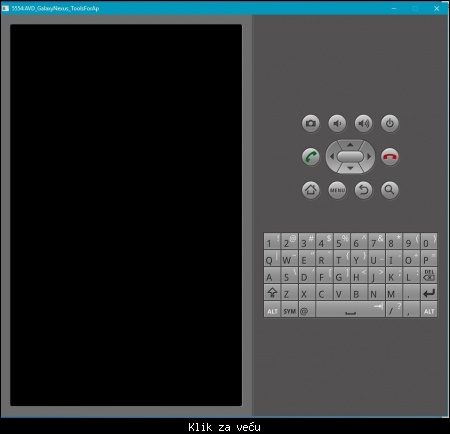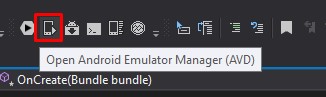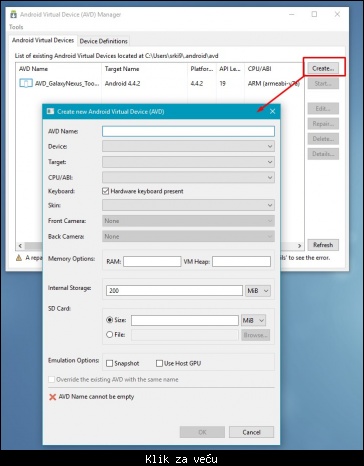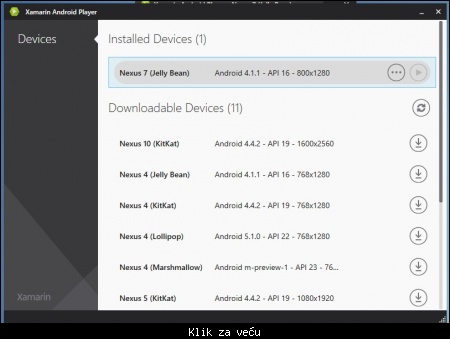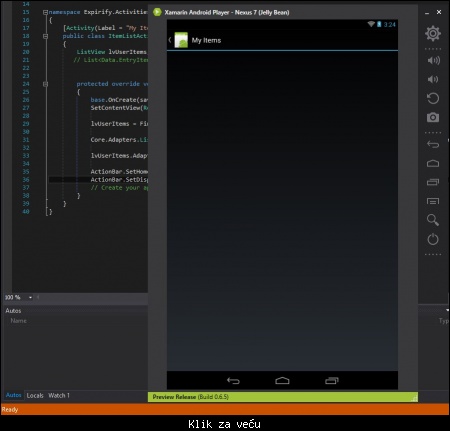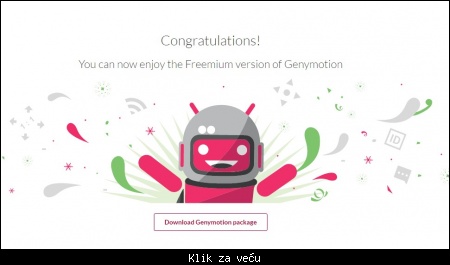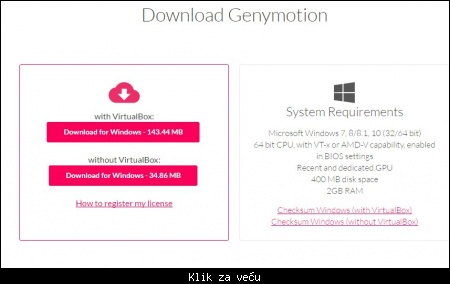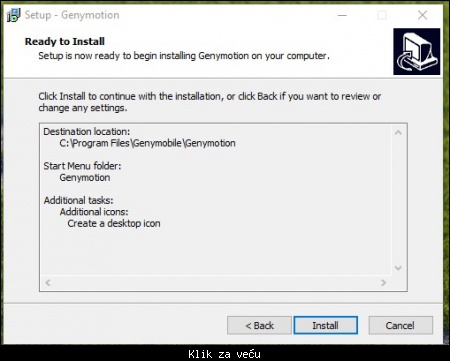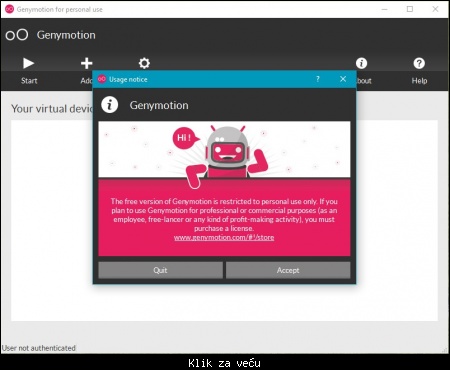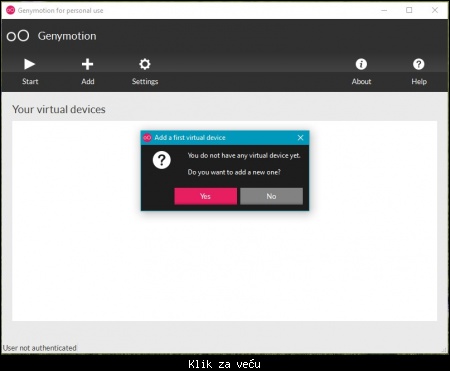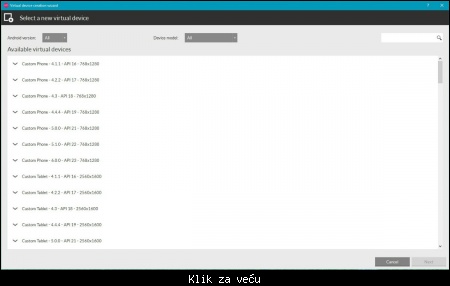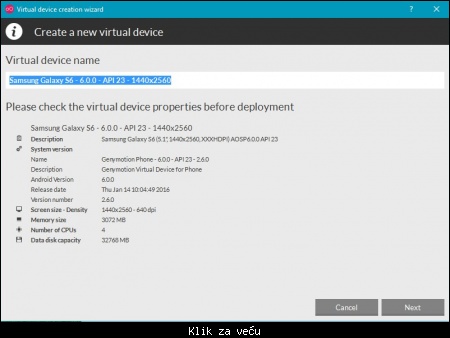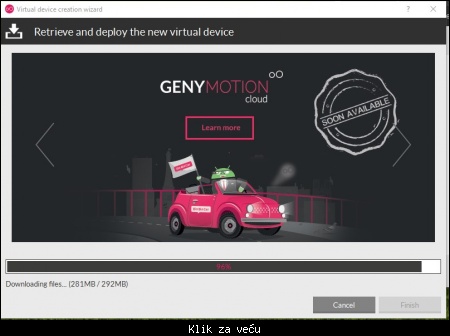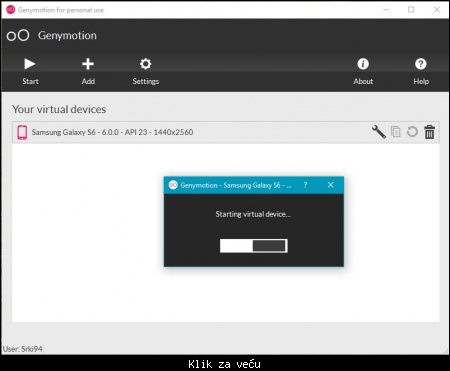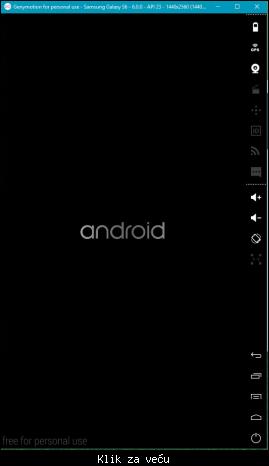|
|
Ukupno su 1368 korisnika na forumu :: 124 registrovanih, 9 sakrivenih i 1235 gosta :: [ Administrator ] [ Supermoderator ] [ Moderator ] :: Detaljnije Najviše korisnika na forumu ikad bilo je 6018 - dana 19 Dec 2025 13:41 - Korisnici koji su trenutno na forumu:
- Korisnici trenutno na forumu: 33 bren, _Rade, acov34, Ahilius, ajo baba, aleksamaki, amaterSRB, Apok, Ares12356, Armadillo, Aska, avijacija, babaroga, Betty25, Bivan, bobo85, bojanM84, boromir, BOXRR, C-Gun, cekic, Cicumile, Cimke_Cimke, Colt D, Cvijo_ue, desmeki, Despot Đurađ, dinamik, djboj, Djokislav, Dogma21, Dolinc, DonRumataEstorski, DovlaODR, dskrlec33, Fliper, FoxAlfa, Futog 74, g_g, gaga23, Gogi_avio, Goldman, goxin, Great White, havoc995, Hitri, ikan, ILGromovnik, Jablan, jalos, Jaxupa, Jester, JimmyNapoli, jodzula, Kaponi, Kawasaki1000, kikisp, knutveliki, Kredit, Krusarac, kybonacci, laki_bb, Lance Guest, lcc, lima, Lotus, MaCS, MarijaC84, MaschinenPistole, maxim_von_burdengate, Mickey91, Miki 84, miki kv, Miki01, milanovic, Millennium, milos97, mishkooo, mkukoleca, narandzasti, Naum T, nikolapetkovic, Obrenovic, Oklopnjak, Orlova, Pegggio, pein, Pero Petković, pobeda, Privrednik, raso92, raster12, sales, SANDRO1973, Savantije, Semberija, sevenino, SOVO515, Srbin do koske, StefanNBG90, Stoilkovic, Strasni JA, strelac07, tanakadzo, tooooom, Topaz9, TRAVUNIJA, trutcina, Underwood, varda, vaso1, vidra boy, Vojin, vojnik švejk, VX1, Walkers, Yekaterinburg, zax22r, Zec, zemljanin, zombicar153, Zrcalo, Zvlade, 79693
|